编辑:秩名2020-08-05 10:30:55
现在有很多小伙伴都在使用谷歌浏览器,那么在使用的时候都会遇到这样一个问题怎么在打开标签时打开新窗口?现在就让IEfans小编来看看这篇设置打开标签时打开新窗口方法一览吧!
1、点击左上角的应用按钮
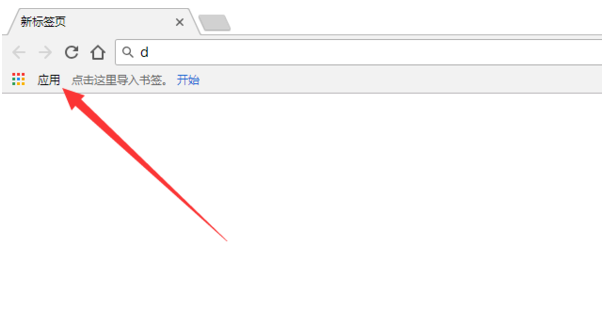
2、搜索Neat Bookmarks并点击安装
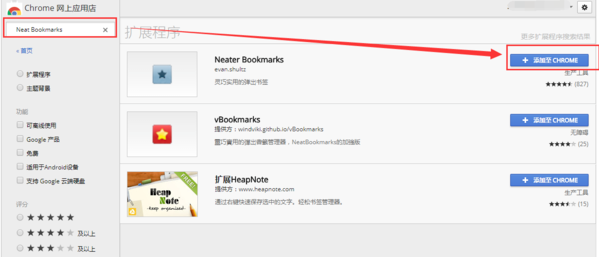
3、右键点击右上角新增的这个插件的图标
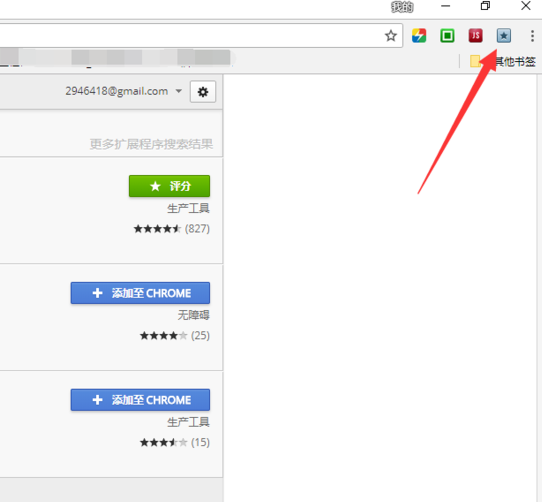
4、选择"选项"
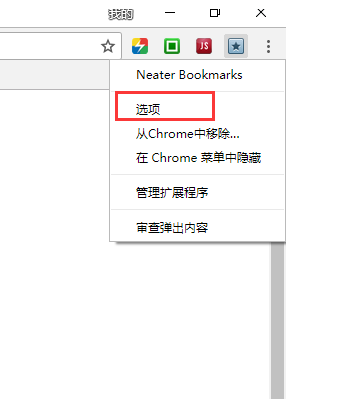
5、勾选这个选项,"左键单击书签即在新标签页中打开"
谷歌浏览器相关攻略推荐:
谷歌浏览器支持迅雷下载设置方法有哪些?支持迅雷下载设置方法分享
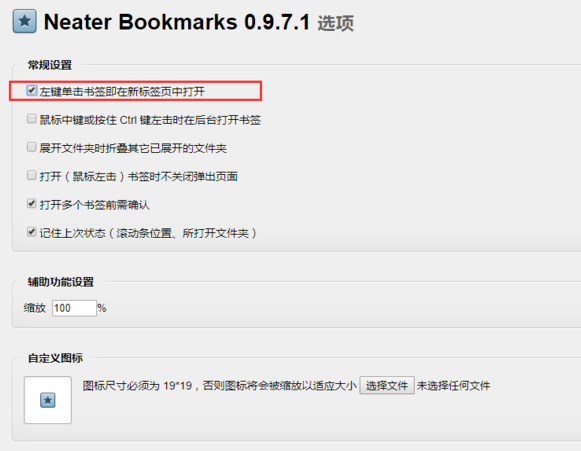
6、从插件进入收藏夹打开书签栏
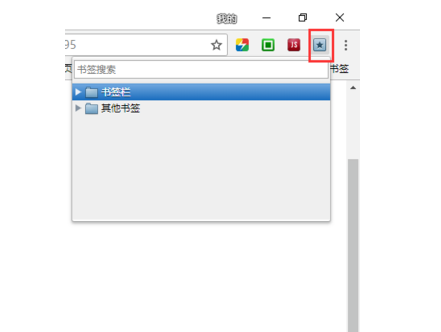
改变操作习惯
1、点击书签时,点击鼠标中间的滑轮,可以在新标签页打开

2、按住ctrl+鼠标左键点击书签,也能在新标签页打开
以上就是IEfans小编为大家带来的谷歌浏览器设置打开标签时打开新窗口方法一览,更多软件教程敬请关注IE浏览器中文网站!